Как создавать схемы и рисунки в Microsoft Word. Какие инструменты доступны для рисования в Word. Пошаговая инструкция по рисованию электрических схем в текстовом редакторе Word.
Возможности рисования в Microsoft Word
Microsoft Word предлагает довольно широкие возможности для создания схем, диаграмм и простых рисунков прямо в текстовом документе. Основные инструменты для рисования в Word включают:
- Фигуры — прямоугольники, окружности, стрелки и другие геометрические объекты
- Линии различной толщины и стиля
- Кривые и рисованные фигуры произвольной формы
- Текстовые поля
- Возможность группировки объектов
- Заливка цветом, градиентом или текстурой
- Эффекты тени и объема
С помощью этих инструментов в Word можно создавать блок-схемы, организационные диаграммы, простые чертежи и даже несложные иллюстрации. Для создания сложных технических чертежей Word не подходит, но для базовых схем его возможностей вполне достаточно.
Как открыть инструменты рисования в Word
Чтобы начать рисовать в Word, нужно активировать панель инструментов «Рисование». Для этого:
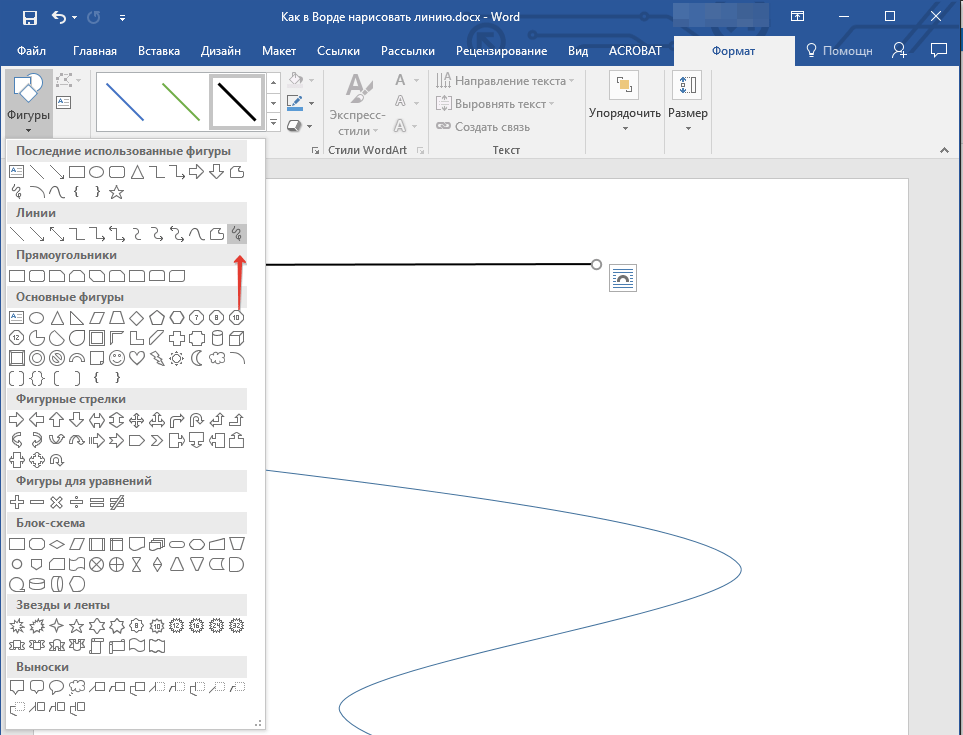
- Перейдите на вкладку «Вставка» на ленте
- Нажмите кнопку «Фигуры»
- Выберите «Создать холст для рисования»
После этого в документе появится прямоугольная область для рисования, а на ленте активируется вкладка «Средства рисования» с инструментами для создания и редактирования графических объектов.
Основные приемы рисования в Word
Теперь рассмотрим основные приемы рисования в Word на примере создания простой электрической схемы:
- Вставьте на холст базовые фигуры, такие как прямоугольники, окружности, линии. Для этого выберите нужную фигуру на вкладке «Вставка» и нарисуйте ее на холсте.
- Используйте функцию «Изменить фигуру», чтобы превратить простые фигуры в условные обозначения электрических компонентов. Например, прямоугольник можно превратить в резистор.
- Соедините компоненты линиями, используя инструмент «Линия» или «Соединительная линия».
- Добавьте текстовые подписи с помощью инструмента «Надпись».
- Отформатируйте линии и фигуры, изменив цвет, толщину линий, заливку.
- При необходимости сгруппируйте части схемы, выделив нужные элементы и нажав «Группировать» на вкладке «Формат».
Советы по рисованию электрических схем в Word
При создании электрических схем в Word полезно учитывать следующие рекомендации:

- Используйте сетку и направляющие для точного выравнивания элементов
- Создайте собственную библиотеку часто используемых условных обозначений
- Применяйте стандартные стили оформления для однотипных элементов
- Группируйте логически связанные части схемы
- Используйте слои для размещения пояснений
Следуя этим советам, вы сможете создавать в Word аккуратные и понятные электрические схемы даже без специализированных программ.
Преимущества и недостатки рисования схем в Word
Рисование электрических схем в Word имеет свои плюсы и минусы по сравнению со специализированными программами:
Преимущества:
- Доступность — Word есть практически на каждом компьютере
- Простота использования для базовых схем
- Возможность быстро вставить схему в текстовый документ
- Не требуется изучение дополнительного ПО
Недостатки:
- Ограниченные возможности для сложных схем
- Отсутствие специфических инструментов для электрических схем
- Сложность соблюдения стандартов оформления
- Невозможность автоматизации и расчетов
Таким образом, Word подходит для создания простых схем, но для серьезного проектирования лучше использовать специализированные САПР.
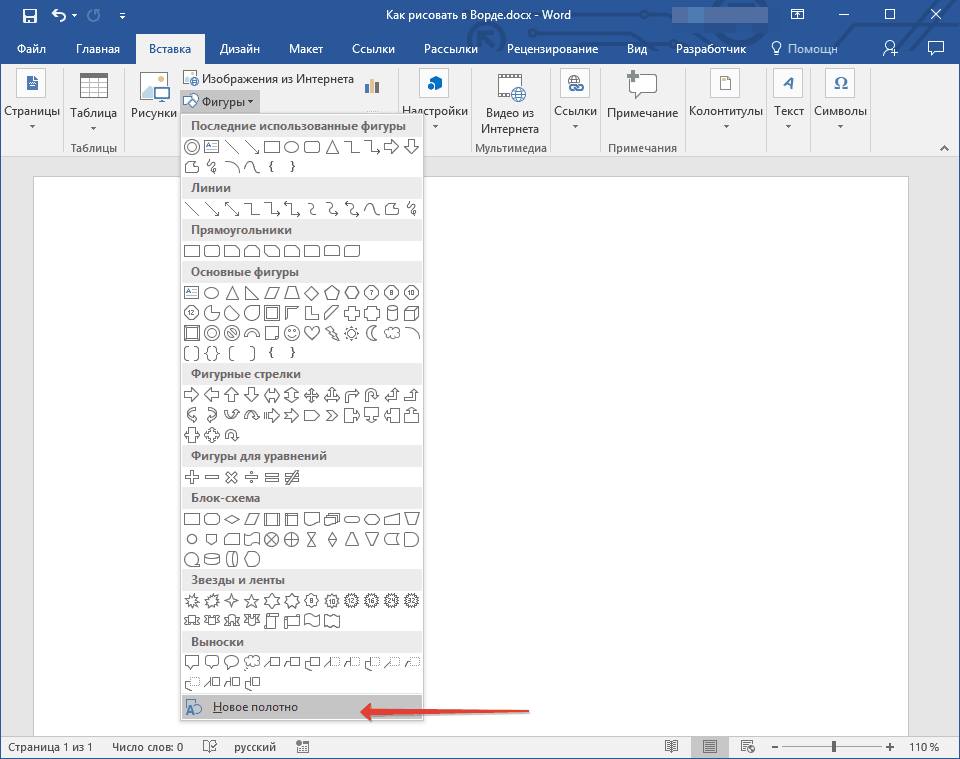
Альтернативные программы для рисования электрических схем
Если возможностей Word недостаточно, можно обратить внимание на следующие программы для создания электрических схем:
- AutoCAD Electrical — профессиональная САПР для проектирования электрических систем
- КОМПАС-Электрик — отечественная система автоматизированного проектирования электрооборудования
- Microsoft Visio — программа для создания схем и диаграмм с библиотекой электрических компонентов
- yEd — бесплатный редактор диаграмм с возможностью рисования электрических схем
Эти программы предоставляют более широкие возможности для создания профессиональных электрических схем, но требуют отдельной установки и обучения.
Заключение
Рисование в Microsoft Word — это полезный навык, который может пригодиться для быстрого создания простых схем и иллюстраций. Хотя Word не заменит профессиональные САПР, его возможностей достаточно для многих повседневных задач. Освоив базовые приемы рисования в Word, вы сможете эффективнее работать с документами, добавляя в них наглядные схемы и диаграммы.
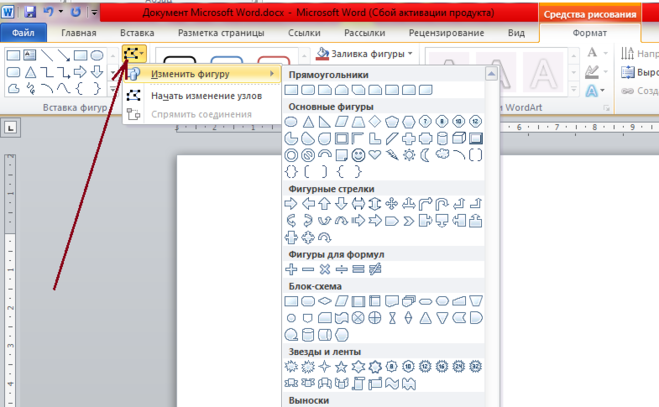
Программа для рисования и создания электрических схем электроснабжения
Многие электрики для упрощения работы с объектами используют различные программы для рисования схем. Далее перечислены и описаны бесплатные и платные программы для рисования электрических схем.
Бесплатные программы
Предоставляются пользователю в безвозмездное использование на постоянной основе. Они работают на соответствующих лицензиях. Поэтому, прежде чем начать использовать графические редакторы, необходимо скачать лицензию. Из популярных можно отметить Freeware, Open Source, GNU GPL, Public domain, Ad-supported и Donationware.
Программа для электросхемПервая, третья и четвертая программы не ограничены по функционалу и могут быть применены в любое время суток. Вторая частично ограничена по коммерческой составляющей. Пятый сервис функционален и удобен. Шестой предоставляется безвозмездно, но создатель предлагает добровольно пожертвовать средства.
Функции бесплатного сервисаVISIO
Редактор, которым просто и удобно управлять. Он имеет богатый функциональный набор. Несмотря на то, что приложение создано для показа информации на пк, сделанный документ можно в любое время распечатать для удобства.
Он имеет богатый функциональный набор. Несмотря на то, что приложение создано для показа информации на пк, сделанный документ можно в любое время распечатать для удобства.
«Компас Электрик»
Приложение, сконструированное АСКОНом, помогающее проектировать любое электрооборудование и прикладывать к нему кондукторскую документацию. Платное программное обеспечение, но бесплатное на протяжении 2 месяцев.
«Компас Электрик»ProfilCAD
Автоматизированное ПО, сконструированное для профессиональных электромонтажников и проектировщиков. Приложение помогает создавать электротехнический чертеж, отталкиваясь от плана помещения.
ProfilCADQElectroTech
Простой удобный и бесплатный сервис, созданный для формирования практических с электронными схемами-чертежами. Обычный редактор без специальных реализованных функций.
123D Circuits
Веб-сервис, созданный для формирования проектов. Имеет в себе функции, нацеленные на программирование оборудования, симуляцию и трудовой анализ. Типовой функциональный набор имеет только радио-компоненты с модулями системы ардуино.
Типовой функциональный набор имеет только радио-компоненты с модулями системы ардуино.
Microsoft Visio
Приложение, отличающееся от других автоматическим и ручным расчетом принципиальной и силовой электрической схемы. Имеет в себе расширительный комплект базовых элементов. Нет возможности создания и редактирования объектов, доступен только их просмотр и распечатка.
Microsoft VisioKiCad
Комплекс, имеющий открытый код. Система для сквозного конструирования электрических схем. Нацелена на разработку принципиальной схемы.
KiCadCadSoft Eagle
Программное обеспечение в виде комплексной среды, где можно создать как принципиальные схемы, так и макеты плат. Работать с ней можно в любом режиме. Приложение платное, но для ознакомления предоставляется бесплатно.
Обратите внимание! Имеет в связи с бесплатным использованием функциональные ограничения. К примеру, работать в редакторе можно с одним файлом.
CadSoft EagleПлатные программы для рисования электросхем
Отличаются наличием большого функционала и технической помощи разработчиков.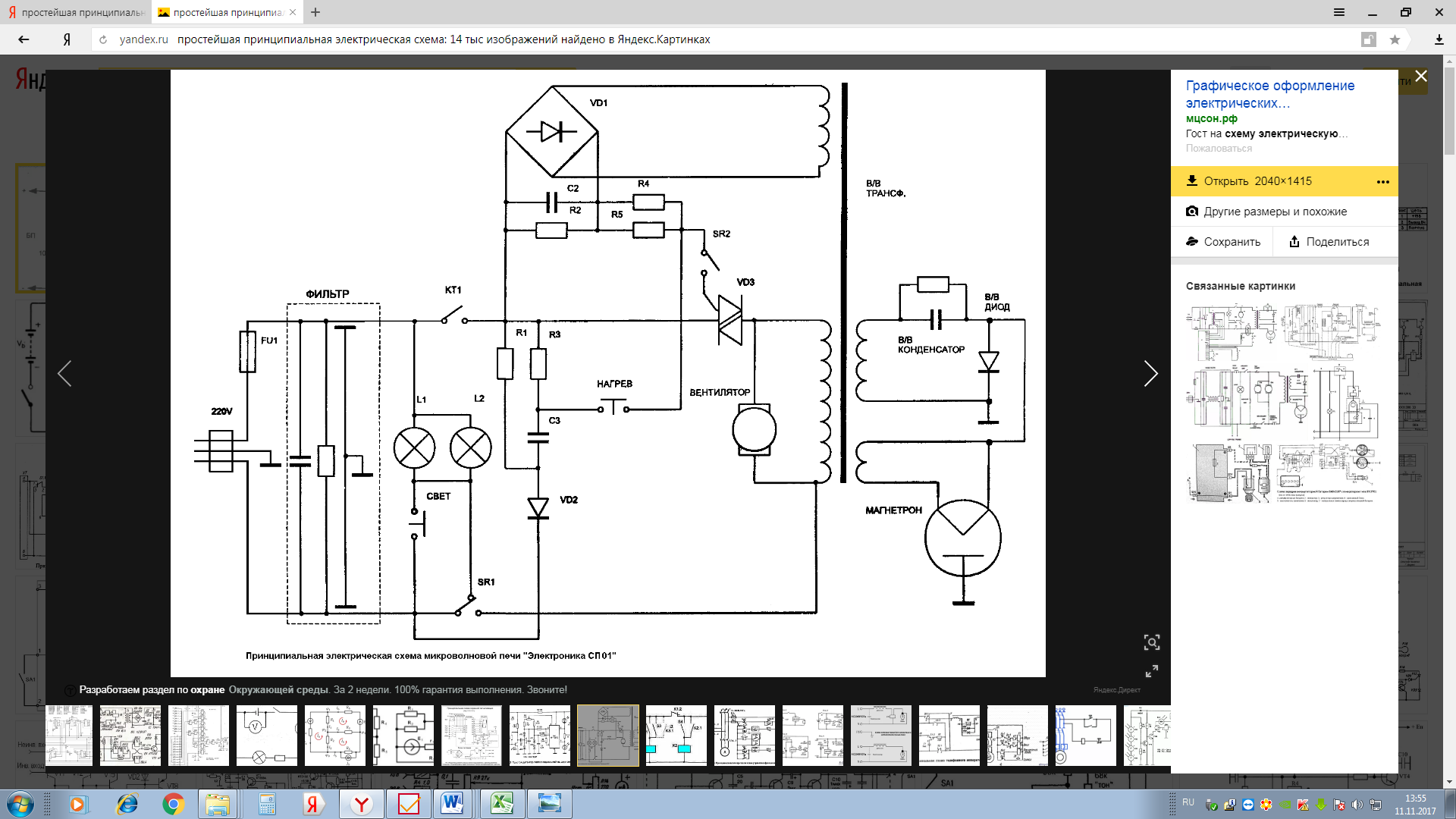 Позволяют не только быстро просматривать получившуюся схему, но и дополнять ее различными элементами.
Позволяют не только быстро просматривать получившуюся схему, но и дополнять ее различными элементами.
Micro-Cap
Приложение, нацеленное на моделирование цифровой, аналоговой и смешанной электрической схемы. Все, что нужно, чтобы сделать чертеж, это ввести параметры в соответствующее табло и получить результат.
Micro-CapOrCAD
Пакет ПО, с помощью которого можно в автоматическом режиме разрабатывать и распечатывать схемы плат, электронные чертежи.
TINA-TI
Специальный симулятор, имеющий простой графический интерфейс. Создан для того, чтобы разрабатывать, проверять и искать неисправности в электросхемах с комплексной архитектурой.
TINA-TIAltera
Большой комплект автоматизированных программ для рисования однолинейных схем электроснабжения и создания диаграмм, подобно sPlan, благодаря которому можно решать сложные задачи, связанные с созданием электрической проводки. Нацелено на преобразование простейших подблоков и печатных инструментов.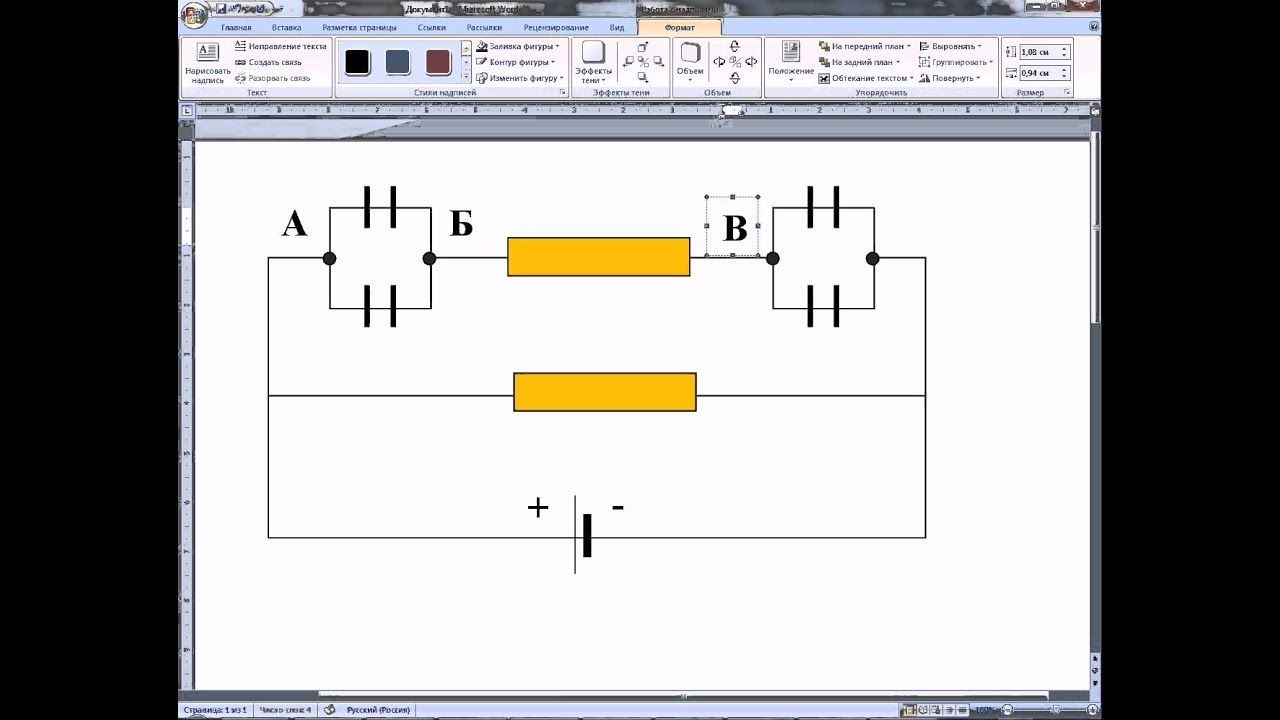
Altium Designer
Коммерческое приложение, благодаря функционалу которого можно создавать различные электронные устройства. Создана для профессиональных электриков и радиолюбителей.
Altium DesignerProteus Design Suite
Программа для рисования схем, имеющая необходимый инструментарий, нацеленный на построение, проектирование, редактирование и внесение правок в электрические и программируемые интегральные однолинейные чертежи и радиосхемы. Позволяет работать с проектами, имеющими любой размер блока и сложность.
Proteus Design SuiteПеречисленные выше программы созданы для эффективного и быстрого конструирования проекта. Они помогают расчертить проект будущей электрической проводки в короткие сроки, определиться с месторасположением ее элементов и выполнить ряд других действий.
Рисование в Ворд, как рисовать в Ворде карандашом и фигурами Блог Ивана Кунпана
Сегодня рассмотрим на практике рисование в Ворд.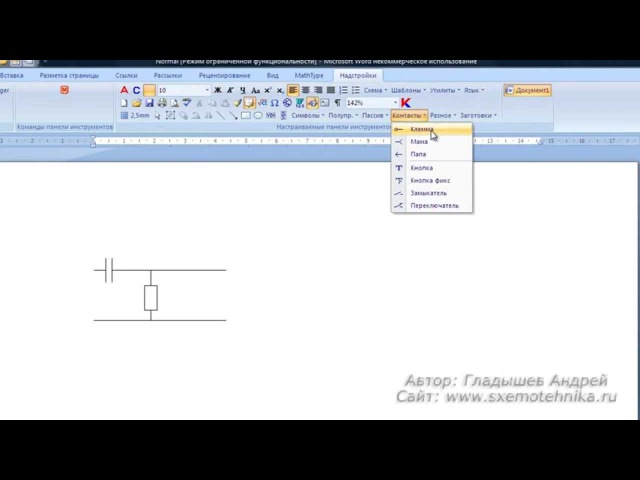 Текстовый редактор позволит вам создать рисунок с помощью карандаша или фигурами. Вам не нужно использовать графические редакторы, чтобы рисовать. Ворд имеет для этого необходимые инструменты. Данные рисунки вам пригодятся в Интернете, сможете публиковать их на сайтах.
Текстовый редактор позволит вам создать рисунок с помощью карандаша или фигурами. Вам не нужно использовать графические редакторы, чтобы рисовать. Ворд имеет для этого необходимые инструменты. Данные рисунки вам пригодятся в Интернете, сможете публиковать их на сайтах.
Возможно ли, использовать рисование в Ворд (Word)
Здравствуйте, друзья! Рисование в Ворд – это одна из возможностей текстового редактора. С помощью Word вы сделаете любые рисунки. Конечно, Ворд имеет и другие возможности, например, написание текстов, создание формул и таблиц.
Созданные изображения сможете редактировать, изменять размеры, повороты, накладывать на них различные, фигуры, цвета. Вместе с тем, добавлять тексты на рисунок, изменять контуры фигур. Главное, здесь нет ограничений. Пользователь сможет нарисовать то, что захочет.
Если вам нужны рисунки, ниже в статье рассмотрим, как их рисуют в текстовом редакторе Ворд. Весь процесс рисования будет показан на скриншотах.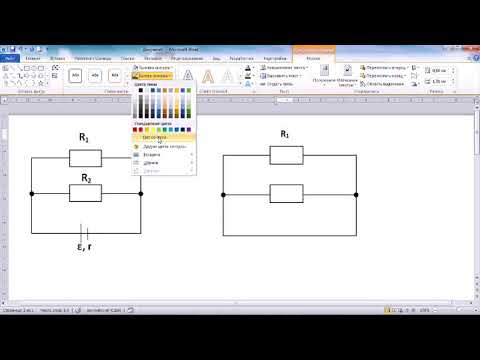
Какие версии Word подходят для рисования
Перед тем, как рисовать в Ворде, убедимся, что ваша версия программы подходит для рисования. Рисование в Word, можно использовать в таких программах: Word 2007, 2010, 2013, 2016, современная версия 2019.
В данный момент это работающие версии Ворда, которые имеют режим рисования картинок.
Рисование в Ворд
Здесь рассмотрим, как происходит рисование в Ворд, с чего начинать эту работу.
Первым делом запустите программу Word на вашем компьютере. Далее, придерживайтесь инструкции, которая поможет нарисовать картинку в программе:
- Активируйте режим рисования в Ворде.
- Выберите из панели управления инструменты, например, рисованную кривую.
- Проведите ее по пустому полю документа и нарисуйте что-нибудь.
- Добавьте на картинку фигуры, различные цвета и сохраните изменения.
Как видите, все довольно просто. Разберем рисование в этом редакторе подробно.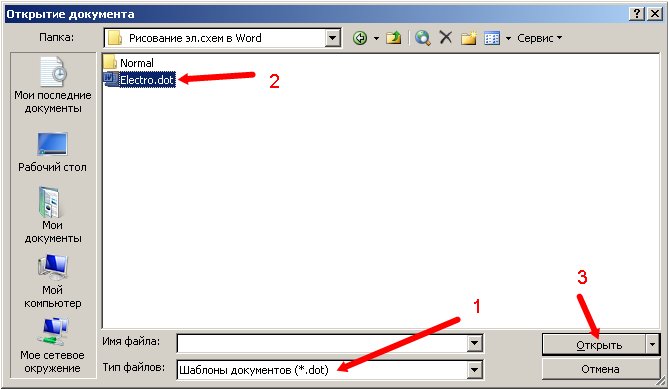
Как включить режим рисования в Ворде
Давайте включим режим рисования в Ворде, чтобы начать рисовать. Сделать это можно несколькими путями, поскольку версии Ворда разные. Итак, в Ворде 2007 заходите в раздел «Вставка» далее, нажимаете на «Фигуры» и внизу кнопку «Новое полотно» (Скрин 1).
Щелкните по появившемуся квадрату два раза кнопкой мыши (Скрин 2).
После чего активируется режим рисования. То есть, вверху на панели Ворда появятся инструменты. Их можно использовать для создания и изменения картинок.
Также вы можете нажать на раздел «Вставка» далее «Фигуры» и выбрать различные фигуры отвечающие за рисование.
В следующих версиях Ворда, активация рисования происходит по-другому. Откроем Word 2016 и нажимаем кнопку «Файл» в программе. Затем выбираем «Параметры» далее «Настроить ленту». В основных вкладках Ворда включаете функцию «Рисование». Поставьте на ней маркер. Сохраняете изменения с помощью кнопки «OK» и в Ворде отобразится раздел «Рисование».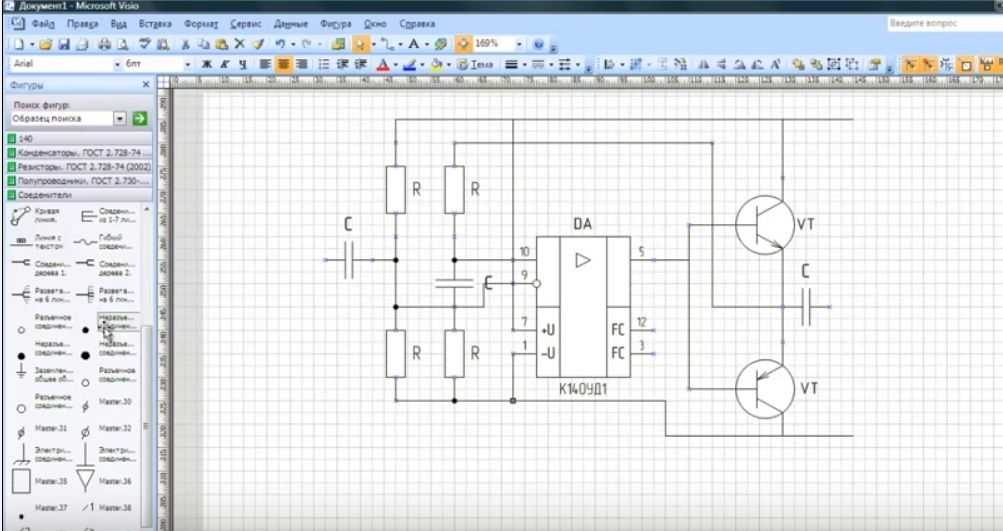
Как рисовать в Ворде карандашом, маркером
Многие люди пользуются Вордом 2007. На его примере рассмотрим рисование карандашом. Откройте раздел программы «Вставка», после нажатия «Фигуры», нажмите на «Рисованную кривую» (Скрин 3).
Эту линию можно использовать в качестве карандаша.
Для примера, нарисуем с помощью карандаша круг и квадрат (Скрин 4).
Проведите карандашом окружность и квадрат, чтобы появился рисунок. Если хотите залить его цветом, кликните по нему клавишей мыши и выберите из меню выше стили фигур. Достаточно нажать по ним, чтобы получился цветной рисунок.
За маркер отвечают инструменты перья, которые находятся в разделе «Рисование» Ворда 2016. Нажимаете по ним левой кнопкой мыши и создаете рисунок. Просто удерживаете маркер компьютерной мышью. Проводите им по полю текстового редактора и создаете изображение.
к оглавлению ↑Как рисовать в Ворде фигурами (Word)
В Ворде можно рисовать не только карандашом, маркером, но и фигурами. Для этого щелкните левой кнопкой мыши по разделу «Вставка» и перейдите в категорию «Фигуры» (Скрин 5).
Для этого щелкните левой кнопкой мыши по разделу «Вставка» и перейдите в категорию «Фигуры» (Скрин 5).
Затем нажмите по выбранной фигуре и установите ее в нужное место текстового редактора. Когда фигура будет нарисована, нажмите по ней два раза, чтобы активировалась панель управления фигурами. Там вы можете сделать следующие изменения с фигурой:
- Изменить стили фигур.
- Заливку, различные контуры.
- Размеры рисунков, объем, поворот и другое.
Как рисовать в Ворде схемы, блок-схемы
В текстовом редакторе Ворд, вы сможете нарисовать различные схемы или блок-схемы. Сначала выберите фигуры, которые относятся к блок-схемам. Нажмите «Вставка» далее «Фигуры» и в разделе «Блок-схемы» выбираете схематичные блоки (Скрин 6).
Затем установите курсор по полю документа и левой кнопкой мыши рисуете блок-схему. Далее клавишу мыши отпускаете, чтобы схема появилась.
к оглавлению ↑Используем эффекты при рисовании в Ворд
При рисовании в Ворде, можно использовать различные эффекты.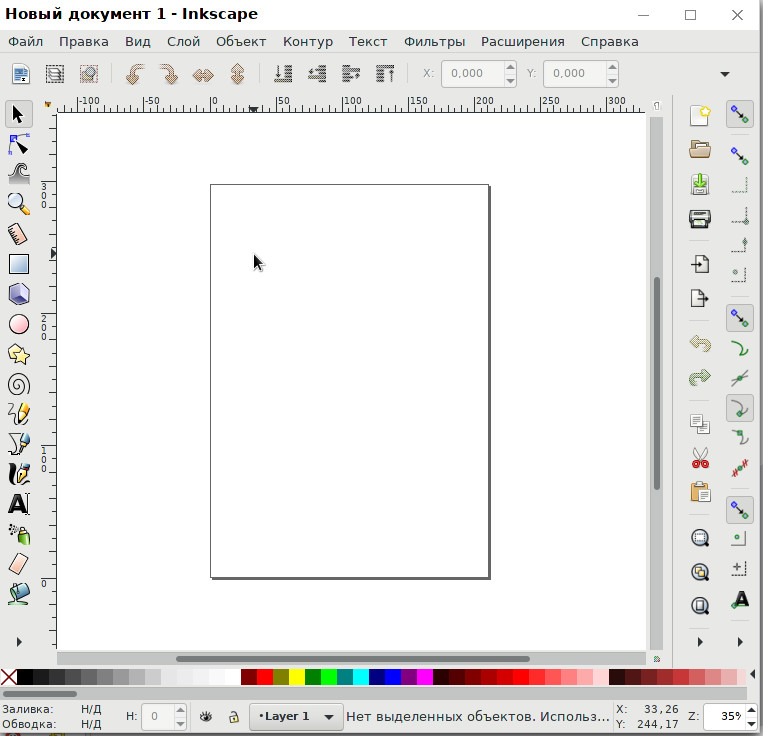 Когда рисунок будет готов, нажимаете по нему и откройте раздел «Эффект тени». Здесь можете выбрать тень для рисунка (Скрин 7).
Когда рисунок будет готов, нажимаете по нему и откройте раздел «Эффект тени». Здесь можете выбрать тень для рисунка (Скрин 7).
Если нужна заливка, кликните по кнопке «Заливка фигуры» и установите подходящий цвет для рисунка. Можно изменить цвета контура фигуры. Нажимаете на «Контур фигуры» и выбираем, например, «Синий цвет». После чего контур будет отображаться в синим цвете.
Также вы можете установить объем рисунка, эта функция отвечает за эффекты. Кликните на кнопку «Объем» далее, по какому-нибудь эффекту, например, квадрат. После чего рисунок будет иметь другую форму.
к оглавлению ↑Группировка и разгруппировка рисунков, поворот рисунков
Когда вы совместили картинки в Ворде, их нужно группировать, чтобы был единый объект. Для этого выделите рисунок левой кнопкой мыши далее, правой из меню выбираете «Группировать».
Теперь, выделяете рисунок и нажимаете «Копировать». Далее переносите его в другое место Ворда, чтобы объект рисунка разделился.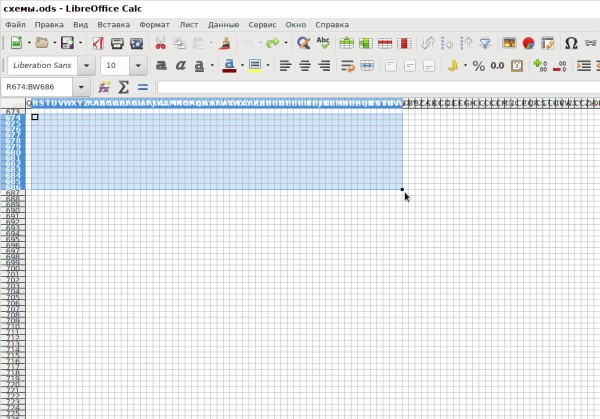 Таким образом получатся похожие объекты рисунков.
Таким образом получатся похожие объекты рисунков.
Для разгруппировки объектов в Ворде, нажимаем по ним правой кнопкой мыши и устанавливаем в меню «Разгруппировать».
Поворот рисунков в Ворде делается с использованием функции «Повернуть». Выделяем рисунок и нажимаем «Повернуть» (Скрин 8).
Из меню выбираете, например, «Повернуть влево на 90 градусов» или другие повороты. После этого рисунок повернется в другом направлении.
к оглавлению ↑Заключение
В статье рассмотрели, как работает рисование в Ворд. Использовали несколько инструментов рисования и сделали пару простых рисунков. Если у вас нет на компьютере графических редакторов, а простую картинку сделать надо – вам поможет Word. Конечно, у него меньше возможностей, чем у редакторов, но их хватит для создания простых рисунков.
Спасибо за внимание!
С уважением, Иван Кунпан.
P.S. Статьи по работе с текстовым редактором Word:
Как написать формулы в Ворде, как сделать таблицу в Ворд, как вставляют картинки в Ворде, работа с рисунками в Ворде.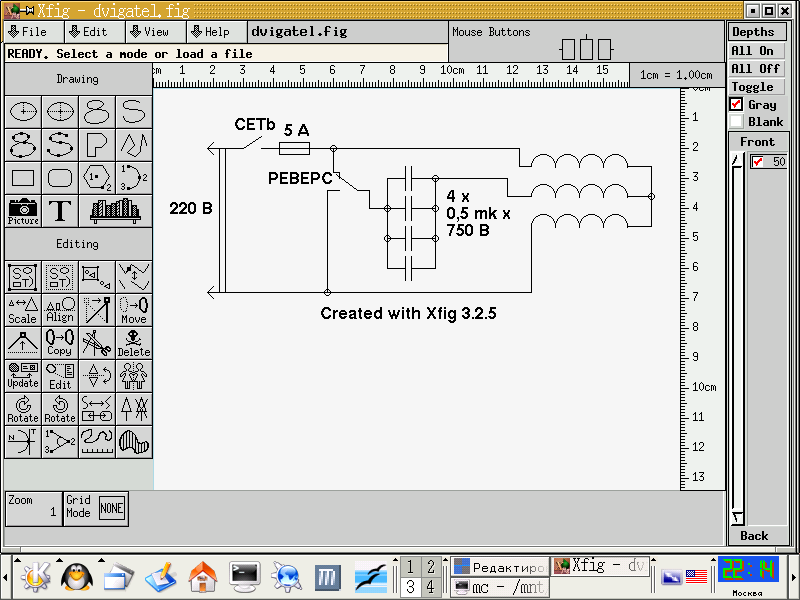
Просмотров: 2270
Методические указания «Рисование электрических схем»
Департамент образования Ивановской области
Областное государственное бюджетное
профессиональное образовательное учреждение
«Ивановский колледж легкой промышленности»
Рисование электрических схем
МЕТОДИЧЕСКИЕ УКАЗАНИЯ
к выполнению практической работы
по дисциплине ОУД.О7 ИНФОРМАТИКА
Иваново, 2017
Составитель C.В.Зотова
Редактор Е.А.Тюпкина
Рекомендованы для проведения учебных занятий по дисциплине ОУД.07 Информатика (раздел «Информация и информационные процессы»). В практической работе предложены варианты заданий различного уровня сложности.
Предназначены для профессиональных образовательных организаций, реализующих основную профессиональную образовательную программу СПО на базе основного общего образования с одновременным получением среднего общего образования по специальностям 13.01.10 Электромонтер по ремонту и обслуживанию электрооборудования (по отраслям), 15.01.21 Электромонтер охранно-пожарной сигнализации и по специальности среднего профессионального образования 15.10.31 Монтаж и техническая эксплуатация промышленного оборудования.
Утверждены предметной (цикловой) комиссией
математического и естественнонаучного цикла
Содержание
sPlan 4.05
2.2
Редактор электрических схем QElectroTech
6
2.3
Графический редактор MS Visio
6
2.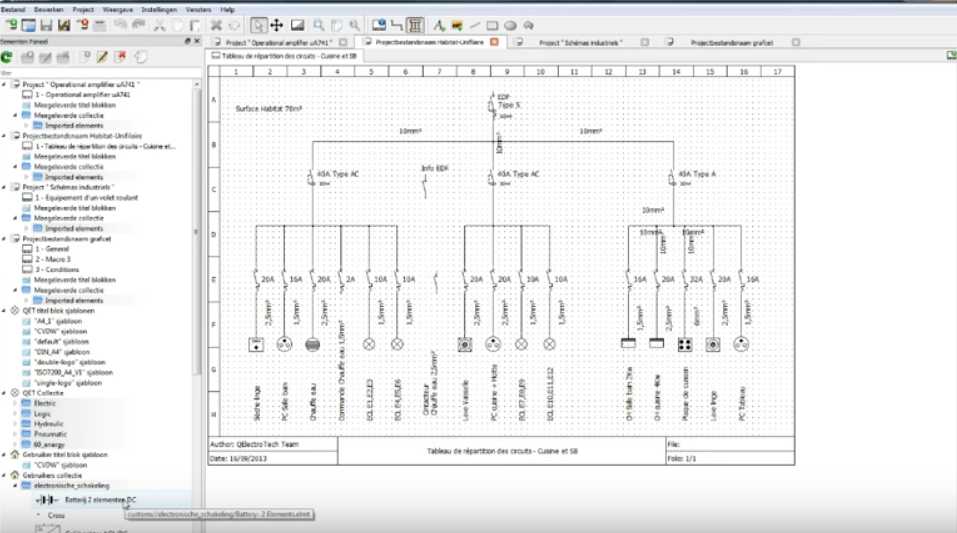 4
4
Программа «1-2-3 schema»
7
2.5
Компас Электрик
7
2.6
Возможности MS Word
3.
Практическое занятие. Выполнение чертежей электрических схем с использованием Microsoft Word.
3.1
Теоретическая часть
3.2
Практическая часть
Введение
В программу дисциплины ОУД.07 Информатика включено содержание, направленное на формирование у студентов компетенций, необходимых для качественного освоения основной профессиональной образовательной программы СПО на базе основного общего образования с получением среднего общего образования – программы подготовки квалифицированных рабочих, служащих, программы подготовки специалистов среднего звена.
В методической разработке
Освоение содержания учебной дисциплины «Информатика», обеспечивает достижение студентами следующих предметных результатов: использовать прикладные компьютерные программы по профилю подготовки. Для осуществления этой задачи разработаны данные методические указания, в которых приведен обзор и анализ программных средств для рисования электрических схем.
Для осуществления этой задачи разработаны данные методические указания, в которых приведен обзор и анализ программных средств для рисования электрических схем.
В качестве инструмента для проведения практического занятия предложен простой способ рисования электрических схем с помощью доступного программного обеспечения – текстового редактора MS Word.
В теоретической части практического занятия дается описание панели инструментов для рисования электрических схем.
В первом задании практической части представлена подробная инструкция по установке необходимого шаблона Normal.dot.
В следующих заданиях практической части предлагается выполнить три задания разной степени сложности.
Обзор и анализ программ для рисования электрических схем
Мы все больше пользуемся компьютером и виртуальными инструментами. Вот уже и чертить на бумаге схемы не всегда хочется — долго, не всегда красиво и исправлять сложно.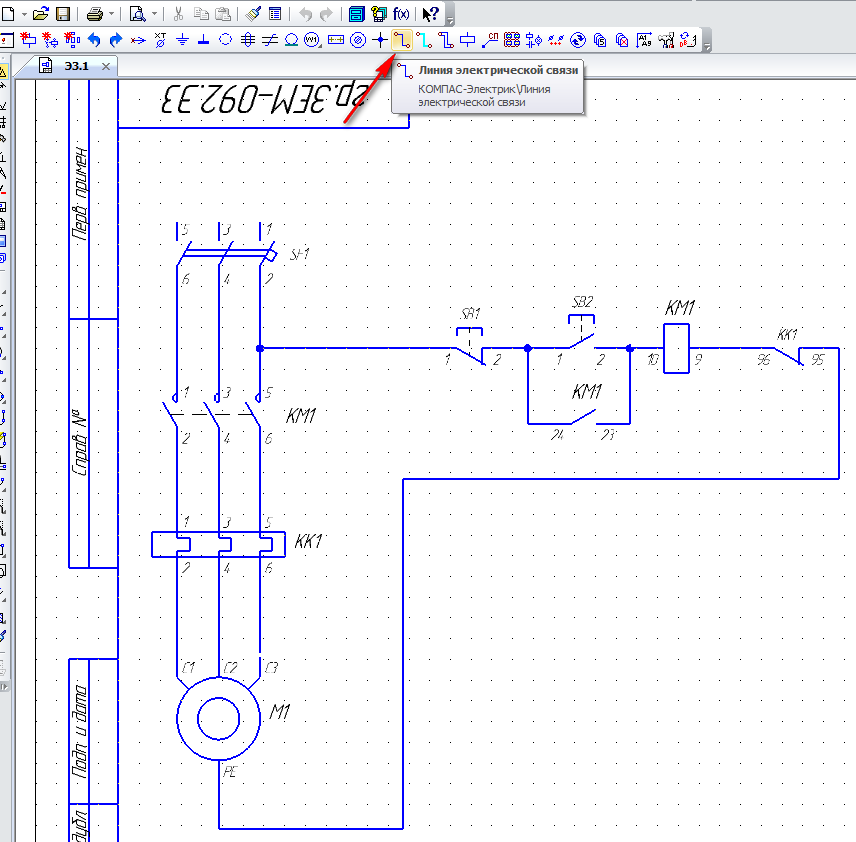 Кроме того, программа для рисования схем может выдать перечень необходимых элементов, смоделировать печатную плату, а некоторые могут даже просчитать результаты ее работы. В сети имеется немало неплохих бесплатных программ для рисования электрических схем. Профессионалам их функционала может быть недостаточно, но для создания схемы электроснабжения дома или квартиры, их функций и операций хватит с головой. Не все они в равной мере удобны, есть сложные в освоении, но можно найти несколько бесплатных программ для рисования электросхем которыми сможет пользоваться любой, настолько в них простой и понятный интерфейс.
Кроме того, программа для рисования схем может выдать перечень необходимых элементов, смоделировать печатную плату, а некоторые могут даже просчитать результаты ее работы. В сети имеется немало неплохих бесплатных программ для рисования электрических схем. Профессионалам их функционала может быть недостаточно, но для создания схемы электроснабжения дома или квартиры, их функций и операций хватит с головой. Не все они в равной мере удобны, есть сложные в освоении, но можно найти несколько бесплатных программ для рисования электросхем которыми сможет пользоваться любой, настолько в них простой и понятный интерфейс.
Самый простой вариант — использовать штатную программу Windows Paint, которая есть практически на любом компьютере. Но в этом случае вам придется все элементы прорисовывать самостоятельно. Специальная программа для рисования схем позволяет вставлять готовые элементы на нужные места, а потом соединять их при помощи линий связи.
Программа sPlan 4.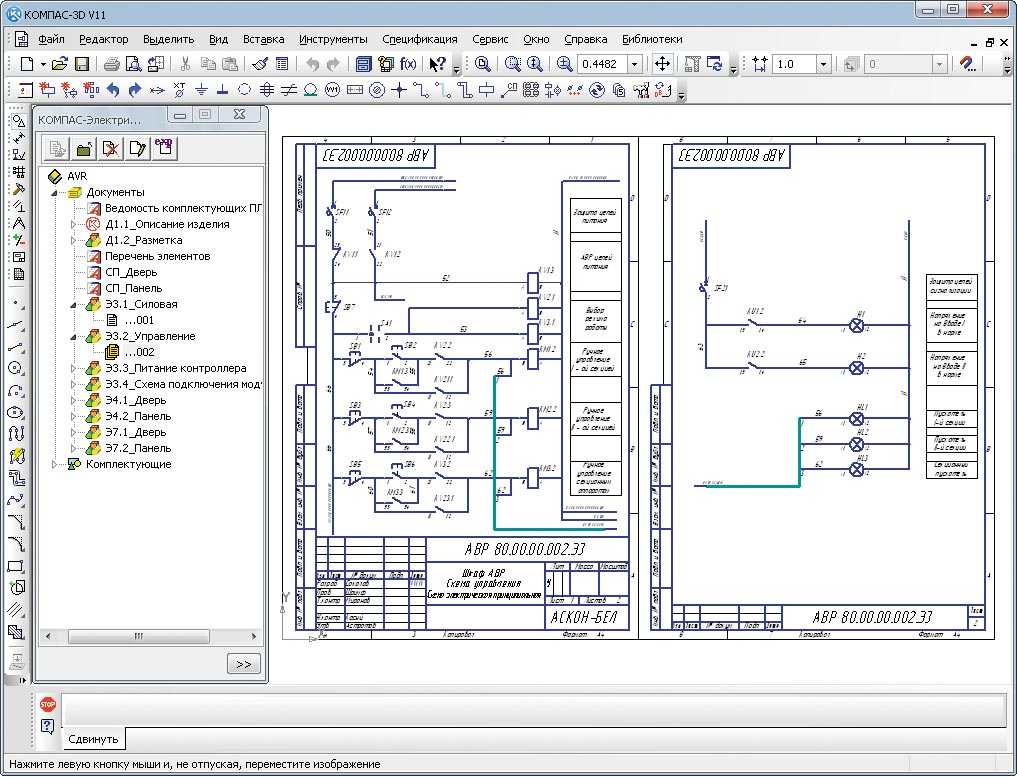 0
0
Русифицированная компактная немецкая программа для быстрого рисования (черчения) электрических схем с использованием готовых изображений радиоэлементов. Содержит библиотеку готовых условно-графических изображений радиоэлементов и символов, а также набор рамок и штампов чертёжных форматов А4, А3, А2, А1 и бланки перечней элементов, соответствующих русским ГОСТам и употребляемых при черчении электрических и функциональных схем. Библиотеку можно редактировать и пополнять. Программа не требует инсталляции, просто распакуйте архивный файл и приступайте к работе.
Редактор электрических схем QElectroTech
Программа для рисования схем QElectroTech на русском языке, причем русифицирована она полностью — меню, пояснения. Удобный и понятный интерфейс — иерархическое меню с возможными элементами и операциями в левой части экрана и несколько вкладок вверху. Есть также кнопки быстрого доступа для выполнения стандартных операций — сохранения, вывода на печать и т. п. Интерфейс программы довольно прост и напоминает окно стандартного графического редактора.
п. Интерфейс программы довольно прост и напоминает окно стандартного графического редактора.
В программе имеется обширный перечень готовых элементов, есть возможность рисовать геометрические фигуры, вставлять текст, вносить изменения на определенном участке, изменять в каком-то отдельно взятом фрагменте направление, добавлять строки и столбцы. В общем, довольно удобна программа при помощи которой легко нарисовать схему электроснабжения, проставить наименование элементов и номиналы. Результат можно сохранить в нескольких форматах: JPG, PNG, BMP, SVG, импортировать данные (открыть в данной программе) можно в форматах QET и XML, экспортировать — в формате QET.
Графический редактор MS Visio
Данный продукт позволяет начертить схему в масштабе, что удобно для расчета количества необходимых проводов. Большая библиотека трафаретов с условными обозначениями, различных составляющих схемы, делает работу похожей на сборку конструктора: необходимо найти нужный элемент и поставить его на место. Работа с фигурами максимально проста, поскольку разработчик грамотно упорядочил их по группам и категориям. Это позволяет значительно ускорить процесс моделирования.
Работа с фигурами максимально проста, поскольку разработчик грамотно упорядочил их по группам и категориям. Это позволяет значительно ускорить процесс моделирования.
К положительным моментам можно отнести наличие в Интернете видеоуроков по работе с этой программой для рисования схем.
Программа «1-2-3 schema» для комплектации электрощитов до 125А
Полностью бесплатная программа для черчения электрических схем на компьютере. С официального сайта можно скачать ее на русском языке и полной версией. Помимо моделирования проектов электроснабжения квартир, домов и других видов помещений, в данном программном пакете можно составить схему сборки распределительного щита, в которой сразу же будут представлены наиболее подходящие номиналы автоматов и релейной защиты. Приятным дополнением в данном ПО является база данных с наклейками, которые можно распечатать и расклеить в собственном распределительном щитке для графического обозначения всех элементов цепи по госту.
Возможности MS Word
Тем, кто уже умеет работать в текстовом редакторе Microsoft Word будет совсем не трудно нарисовать свою принципиальную электрическую схему. Здесь специально применяется термин «рисование электрических схем» вместо «черчение электрических схем» так как черчение подразумевает строгое выполнение чертежа схемы согласно ГОСТу, что в описываемом методе рисования электрических схем будет не всегда удобно.
Рисование электрических схем с помощью программы Microsoft Word производится с помощью набора заранее изготовленных рисунков электрорадиоэлементов, подключаемых к шаблону документа. Для этого необходимо выбрать нужный элемент из библиотеки, кликнуть на него, после чего он появиться в нашем документе. Останется расположить нужные элементы на рабочем листе, добавить провода и соединить места соединения схемы и наша схема готова! Не забываете пользоваться стандартными инструментами программы: линии, точки, круги и прочее что уже предусмотрено было самой программой Word.
Достоинства и недостатки использования программы Microsoft Word для рисования электрических принципиальных схем
Достоинства:
— нет необходимости устанавливать специальные программы;
— простота создания несложных электрических схем;
— бесплатное распространение описанного шаблона;
— возможность сохранения схемы в форматах pdf, html.
Недостатки:
— сложность создания электрических схем по ГОСТу;
— при открытии файла со схемой в других версиях Word возможно нарушения форматирования документа;
— небольшой набор компонентов для рисования электрических схем.
Вывод: данный метод рисования электрических схем хорошо подойдет при оформлении несложных схем. Например, при выполнении курсовой или дипломной работы можно быстро нарисовать часть схемы, какой-то каскад или узел сложной схемы.
Практическое занятие. Выполнение чертежей электрических схем с использованием Microsoft Word.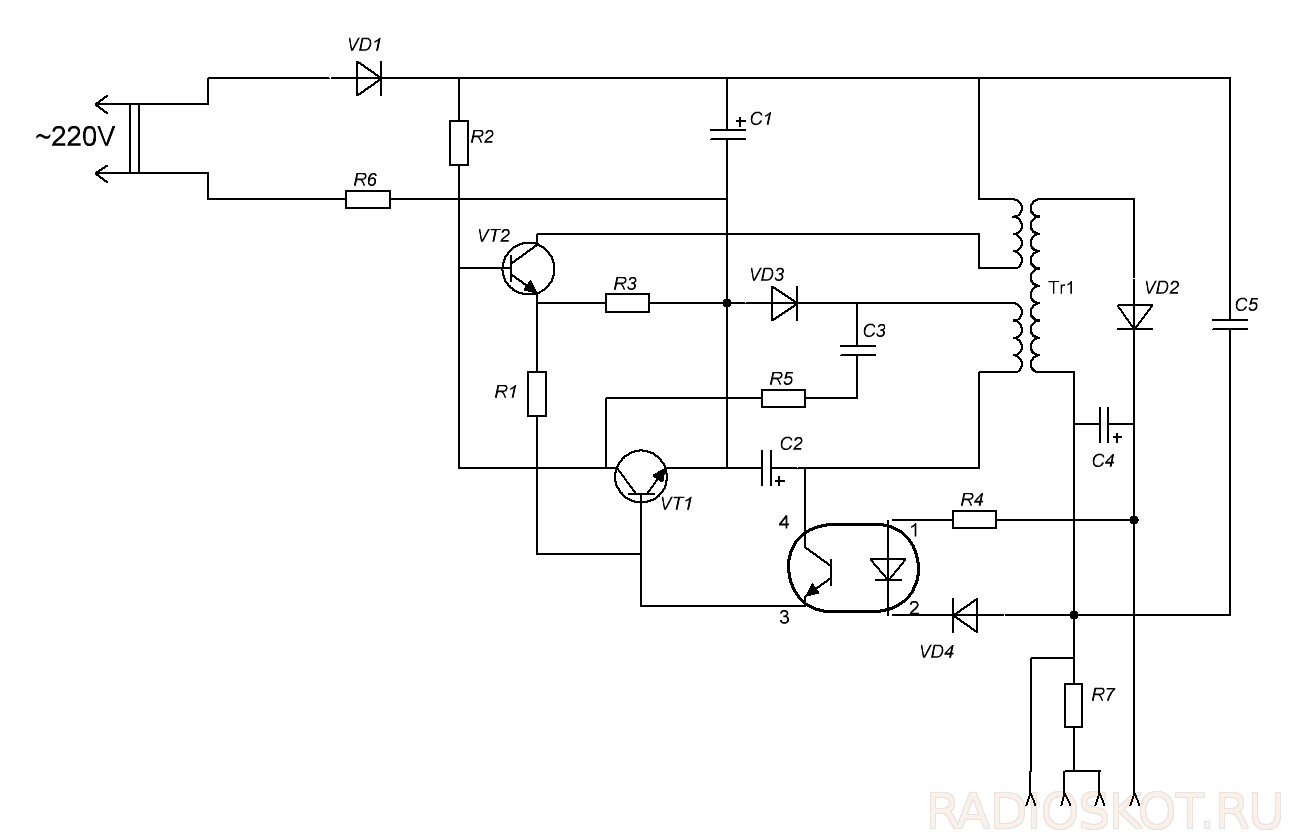
Цель: Освоить правила выполнения чертежей с помощью MS Word.
Материальное обеспечение: ПК; инструкция к работе;
Microsoft Word 2010
Ход работы
І. Теоретическая часть.
Рисование электрических схем с помощью программы Microsoft Word производится с помощью набора заранее изготовленных рисунков электрорадиоэлементов, подключаемых к шаблону документа.
Описание панели инструментов для рисования
электрических схем
Рассмотрим подробнее панель для рисования электрических схем (рисунок 1).
Рисунок 1. Панель для рисования электрических схем.
На ней расположены:
1. Панель форматирования текста, абзаца, вставки специальных объектов и меню вызова утилит.
2. Стандартная панель инструментов с некоторыми дополнительными функциями.
3. Панель инструментов Схема с набором библиотек электрорадиоэлементов и вставки стандартных объектов некоторых фигур.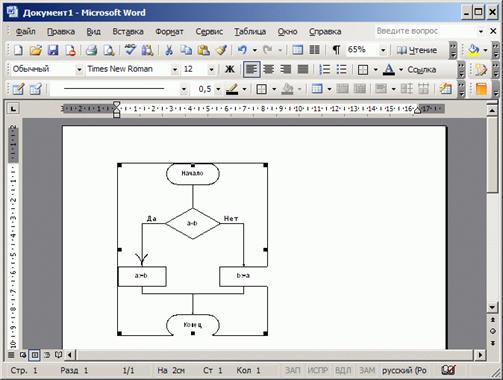
Выпадающее меню Схема полностью повторяет панель Схема, которая включается нажатием на пиктограмму в виде обозначения транзистора.
Выпадающее меню Шаблон позволяет вставить на лист готовые шаблоны различных рамок, выполненных согласно ГОСТа (рисунок 2).
Рисунок 2. Меню Шаблоны
Инструменты выпадающего меню Утилиты предназначены для печати документа в виде книги.
С помощью инструментов выпадающего меню Язык выполняется различные функции, связанные с языком документа.
Из особенностей стандартной панели инструментов следует отметить наличие кнопок:
— вызов редактора формул;
— вставка символов;
— отображения панели Схема.
Теперь перейдем к рассмотрению панели инструментов Схема (рисунок 3).
Рисунок 3. Панель Схема.
На панели имеются следующие блоки:
1. Кнопка вызова окна привязки объектов к сетке.
Кнопка вызова окна привязки объектов к сетке.
2. Группа инструментов для форматирования объекта.
3. Группа инструментов вставки стандартных объектов.
4. Группа инструментов вставки объектов из библиотеки элементов.
Библиотека инструментов для рисования электрических схем состоит из наборов основных электрорадиоэлементов и представлена на рисунке 4.
Рисунок 4. Библиотека инструментов для рисования электрических схем.
II. Практическая часть
Задание 1.
1. Скачайте в Интернете шаблон шаблон Normal.dot и сохраните его к себе в папку.
2. Откройте MS Word, зайдите в меню Файл – Открыть, перед нами появляется диалоговое окно, изображенное на рисунке 5.
Рисунок 5. Диалоговое окно открытия документа.
Далее делаем по пунктам, отмеченным на рисунке:
1. В выпадающем списке тип документа ставим – Все шаблоны Word.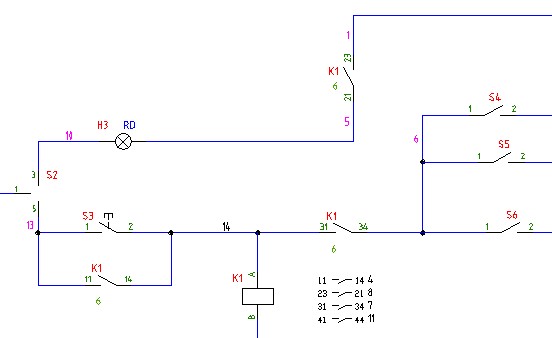
2. В окне проводника указываем путь до скачанного файла Normal.dot.
3. Выбираем файл Normal.dot.
4. Нажимаем кнопку Открыть.
Переходим в пункт Надстройки главного меню, где появляется дополнительная панель инструментов шаблона Normal.dot (рисунок 1.)
Задание 2. Создание электрических принципиальных схем.
Для рисования электрической схемы необходимо выбрать необходимый элемент в библиотеке, нажать на него и он тут же появиться в документе. После этого останется внесенные таким образом элементы расположить как вам необходимо на листе и соединить линиями места соединения схемы.
а) создать документ «Схема электрической цепи» по образцу, формат листа А4, ориентация альбомная
б) создать документ «Схема электрической цепи» по образцу, формат листа А4, ориентация альбомная
в) создать документ «Схема электрической цепи» по образцу, формат листа А4, ориентация альбомная
учимся пользоваться редактором фигур от создания линий до схем
MS Office Word 2007 и 2010 — текстовые редакторы, чрезвычайно распространенные в пользовательской среде. Но о том, как рисовать в Ворде, знают далеко не все владельцы ПК. Являясь довольно универсальными пакетами, приложения в основном используются для создания текстовых документов. Иногда чуть более продвинутые пользователи вставляют в них картинки, но мало кому известно, что рисунок в MS Word можно создать, не прибегая к помощи других редакторов. Как нарисовать картинку в MS Word 2007 и 2010? После первого же урока по рисованию в популярном редакторе вы сможете стать хорошим иллюстратором.
Но о том, как рисовать в Ворде, знают далеко не все владельцы ПК. Являясь довольно универсальными пакетами, приложения в основном используются для создания текстовых документов. Иногда чуть более продвинутые пользователи вставляют в них картинки, но мало кому известно, что рисунок в MS Word можно создать, не прибегая к помощи других редакторов. Как нарисовать картинку в MS Word 2007 и 2010? После первого же урока по рисованию в популярном редакторе вы сможете стать хорошим иллюстратором.
Как открыть меню рисования в MS Office Word?
Стандартное меню для вставки фигур поможет создать ваш рисунок в ворде
Перед тем как нарисоватьв Ворде картинку, следует открыть на ленте закладку «Вставка». Ее просто найти, так как закладка находится правее кнопки «Главная». Под закладкой открывается меню «Иллюстрации», которым можно пользоваться при вставке в документ картинок из файлов, библиотек, сайта Microsoft и т. д. Тем не менее, чтобы рисовать в Ворде, нужно открыть вкладку «Фигуры». Под ней скрывается целый набор инструментов для рисунка в Ворде, а в конце списка находится команда «Новое полотно». Выполнив команду, получаем в документе поле для работы, где рисуем самые различные фигуры, предлагаемые в контекстном меню. Здесь есть линии и шаблоны различной конфигурации. Как создать полотно для работы, видно из схемы (рис. 1). Размеры полотна для изображений вы можете отрегулировать по своему усмотрению.
Под ней скрывается целый набор инструментов для рисунка в Ворде, а в конце списка находится команда «Новое полотно». Выполнив команду, получаем в документе поле для работы, где рисуем самые различные фигуры, предлагаемые в контекстном меню. Здесь есть линии и шаблоны различной конфигурации. Как создать полотно для работы, видно из схемы (рис. 1). Размеры полотна для изображений вы можете отрегулировать по своему усмотрению.
Рисование схем и изображений с помощью шаблонов фигур
Если вы еще не совсем понимаете, как сделать линию в Ворде, воспользуйтесь готовыми шаблонами, которые помогут создать схему в Ворде или сделать геометрический рисунок. Чтобы они оказались на полотне, достаточно кликнуть по выбранному шаблону левой кнопкой мыши. Второй раз щелчок левой кнопкой делается на поле изображения. Получившееся изображение можно редактировать, так как после его вставки появляются команды «Изменить фигуру», «Заливка фигуры», «Контур» и «Эффекты фигур». Открыв первое из перечисленных меню, можно изменить конфигурацию рисунка, пользуясь второй и третьей вкладками. Можно задать цвет фону изображения и его границам. Помимо того, можно отредактировать толщину контура, сделать его прерывистым и т. п. Четвертое меню предлагает украсить картинку эффектами. С его помощью рисуем тень, придаем геометрической части плоскости полупрозрачность и даже видимость трехмерности.
Можно задать цвет фону изображения и его границам. Помимо того, можно отредактировать толщину контура, сделать его прерывистым и т. п. Четвертое меню предлагает украсить картинку эффектами. С его помощью рисуем тень, придаем геометрической части плоскости полупрозрачность и даже видимость трехмерности.
Рисование и редактирование линий
То, как сделать линию в Ворде, интересует всех, кто хочет сопроводить документ не шаблонной, а оригинальной иллюстрацией. MS Office Word поможет начертить ровные отрезки, векторные линии, которые обязательно пригодятся при составлении схем.
Есть в редакторе команды, подобные «Рисунку карандашом» или «Лассо» в Photoshop. Как рисовать ими? Все очень просто! Выбирайте в меню команды «Полилиния» и «Рисованная кривая», кликайте по выбранной левой кнопкой мыши и делайте повторный клик на полотне. Не отпуская кнопки, делайте нужный рисунок. А еще одним нажатием на мышь картинка фиксируется на поле. Ее, как и шаблоны, можно отредактировать, заливая различными цветами, создавая эффекты и т. п. А с помощью «Изменения фигуры» вы подправите изображение по периметру.
п. А с помощью «Изменения фигуры» вы подправите изображение по периметру.
Теперь вам стало яснее, как рисовать в MS Office Word. Необходимо сказать, что полноценной программой для рисования текстовый редактор считать нельзя, но с помощью функции создания изображений вы можете значительно сократить время при иллюстрировании документов.
программа для рисования электронных схем
SPlan7.0 — программа из категории MustHave, представляет собой одну из наиболее удобных и простых предназначеных для черчения радиоэлектронных и электрических схем.
Описание программы
В данную сборку программы входит большая библиотека самых разнообразных радиоэлементов, но если не найдете нужной вам детали то рисунок для нее вы сможете за несколько минут нарисовать сами и добавить в библиотеку для последующего многократного использования.
Также из плюсов можно отметить: изменение масштаба колесиком мышки, авто нумерация компонентов, удобные линейки для масштабирования и много других удобных полезных мелочей.
С печатью ваших схем тоже не должно возникнуть проблем, все можно просмотреть, изменить масштаб, выбрать рамку для вашей схемы.
На рисунке ниже представлен скриншот со списком категорий компонентов одной из библиотек, доступных проектировщику:
Кроме встроенных элементов есть возможность вставлять свои рисунки, что еще больше расширяет возможности использования программы.
В программе SPlan 7.0 разберется даже новичок и уже через час работы с программой будет с ней на «ТЫ».
Рекомендуем вам купить программу на сайте у производителя и тем самым поддержать его: abacom-online.de/html/splan.html
Начальная настройка программы
После запуска программы SPlan 7.0 выбираем в основном меню Опции — Основные параметры — Библиотеки — для Standard нажимаем кнопочку просмотра каталогов […] и выбираем в папке где установлена программа в папке «Library» нужную библиотеку (к примеру «Стандартная») — Жмем кнопочку ОК и в программе станет доступна выбранная библиотека компонентов.
В корне папки «Library» также содержится библиотека компонентов. На рисунке ниже показан список доступных в архиве библиотек, выбрана библиотека «Стандартная».
Всего доступно 8 разных библиотек, в настройках программы можно указать несколько разных библиотек, все категории и компоненты из них станут доступны в программе. Для подключения еще одной библиотеки нужно нажать кнопку «Создать», потом указать путь к библиотеке и ее название.
Настройки сохранятся и при следующем запуске уже не требуют повторного указания папки с библиотекой компонентов. Также в программе присутствуют и другие настройки — попробуйте и настройте все под себя как вам нужно.
Скачать SPlan7.0 + библиотеки компонентов (3,7Мб)
КАК ПО ПЛАТЕ С ДЕТАЛЯМИ НАРИСОВАТЬ СХЕМУ
Человек надумал разобраться с работой электронного устройства. В принципе в этом нет ничего предосудительного. Однако он даже ещё не «чайник», он только «кандидат в чайники». До сих пор не слышал про такой «титул», но надо вводить. Если раньше сначала ходили в радиокружок, слушали, что там говорят, а потом уже задавали вопросы, то сейчас включают компьютер и сразу задают вопросы. Например, по фото печатной платы просят объяснить, как работает данная схема. Винить человека нельзя. Его увлекла электроника. Вся такая изящная, современная и доступная. А ему кроме возможности ею обладать захотелось ещё её и понять, заглянуть в «душу».
Если раньше сначала ходили в радиокружок, слушали, что там говорят, а потом уже задавали вопросы, то сейчас включают компьютер и сразу задают вопросы. Например, по фото печатной платы просят объяснить, как работает данная схема. Винить человека нельзя. Его увлекла электроника. Вся такая изящная, современная и доступная. А ему кроме возможности ею обладать захотелось ещё её и понять, заглянуть в «душу».
И тут человек вспоминает про существование сайта «Радиосхемы» не только объединяющего радиолюбителей самого разного профиля и уровня, но и славящегося своей лояльностью к новичкам. Да милости просим, всегда рады. Только одно маленькое условие: на первых порах надо делать, как скажут. Причём неукоснительно и не откладывая на потом. В противном случае, как говаривало одно недоразумение, некогда возглавляющее целое государство, консенсуса мы не достигнем))
Для достижения понимания того как работает электронное устройство необходима его принципиальная электрическая схема.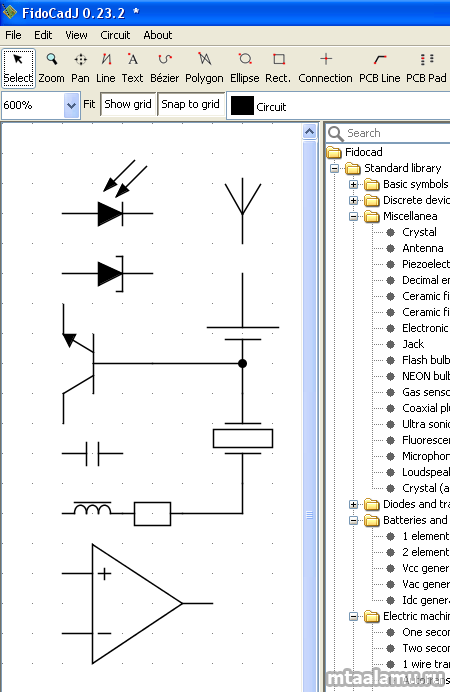 Рассматриваем вариант, когда в готовом виде схему найти не удалось, зато есть в наличии печатная плата. Не буду предлагать фотографировать эту плату хорошим цифровым фотоаппаратом, причем, строго в проекции «ось объектива, перпендикулярна плоскости платы», с обеих сторон, габариты платы по размеру кадра.
Рассматриваем вариант, когда в готовом виде схему найти не удалось, зато есть в наличии печатная плата. Не буду предлагать фотографировать эту плату хорошим цифровым фотоаппаратом, причем, строго в проекции «ось объектива, перпендикулярна плоскости платы», с обеих сторон, габариты платы по размеру кадра.
Так же как и скачать программу Sprint-Layout (ссылки будут ниже), в которую затем можно вставить сделанные фото и отрисовать, сначала со стороны печатных проводников, затем рисунок зеркально перевернуть и «расставить» по местам изображения электронных компонентов. Хочется-то, прямо сейчас, ничего не скачивая, не изучая и дополнительно не во что, не вникая взять и нарисовать.
Как действовать — нужны лист тетрадной бумаги в клеточку, карандаш, ластик и линейка.
Рисование начинаем со стороны печатных проводников платы. В первую очередь изображаем размещённые там смд компоненты. Их и расстояние между ними рисуем с четырёхкратным увеличением (иначе потом там ничего не разглядишь), также должно быть сохранено их взаимное расположение и пропорциональное расстояние на плоскости. Затем жирными точками отмечаются контакты пайки.
Затем жирными точками отмечаются контакты пайки.
Соединения контактов между собой прорисовываем не спеша, толстыми линиями. Тут лучше вообще использовать карандаш с мягким грифелем. На этом этапе стирательная резинка очень пригодится.
Теперь нужно отзеркалить изображение. Лист переворачивается рисунком вниз и кладётся на стекло, снизу стекло подсветить фонариком (в дневное время можно просто прислонить его к оконному стеклу) и обвести просвечивающиеся контуры смд деталей и печатных проводников. Здесь уже лучше использовать шариковую авторучку.
Теперь к полученной картинке необходимо дорисовать внешние электронные компоненты (желательно выполнить их другим цветом) и указать их порядковые обозначения, приведённые на плате. Полученное уже в полной мере отображает порядок размещения деталей на печатной плате и соединение их между собой. По проводникам не лишним будет еще, и пройтись не толстым фломастером. Осталось составить список электронных компонентов, в котором будут указаны их номиналы и можно смело обращаться к знатокам за разъяснениями. В помощи, поверьте не откажут.
В помощи, поверьте не откажут.
В заключении сделал ещё полшажка вперёд, получилась вот такая принципиальная схема, конечно же, не идеальная, но не это стояло на повестке дня. Рисовал её в программе Splan, можно конечно было это сделать и от руки, но не хватило выдержки. Даже для показательного действа.
А это плата отрисованная в Sprint-Layout, если делать наперегонки с рисованием в ручную, то успею отработать только две (против одной от руки), потому как редко рисую, кто занимается этим чаще сделает четыре.
Мораль: если это для вас действительно разовое мероприятие, то сделать всё можно и на тетрадном листочке (один раз попробовать даже надо). Во второй же раз, большая просьба, не будьте мазохистом. Автор инструкции — Babay iz Barnaula.
Форум по схемам
Форум по обсуждению материала КАК ПО ПЛАТЕ С ДЕТАЛЯМИ НАРИСОВАТЬ СХЕМУ
Создать принципиальную схему для Word
Создать принципиальную схему для MS Word легко с помощью профессионального программного обеспечения для создания схем. Он работает как на Mac, так и на Windows.
Он работает как на Mac, так и на Windows.
Обзор принципиальных схем
Принципиальная схема представляет собой графическое изображение электрической цепи с использованием профессиональных электрических символов. Существует два типа принципиальных схем: одна представляет собой графическую схему, в которой используются простые изображения компонентов; другой — схематическая диаграмма, в которой используются упрощенные стандартные символы.Инженеры рисуют принципиальные схемы, которые помогают им спроектировать реальные схемы.
Основные шаги для создания принципиальной схемы
Вы можете начать с готовых к использованию шаблонов в EdrawMax или начать с нуля, используя готовые формы.
- Запустите EdrawMax и выберите Engineering в доступных шаблонах .
- Перетаскивайте фигуры из библиотек рядом с холстом.Измените размер, перекрашивайте, вращайте или соединяйте их в соответствии с вашими потребностями.
 Дважды щелкните фигуры для аннотации. Персонализируйте свою принципиальную схему и придайте ей подходящий вид с помощью тем.
Дважды щелкните фигуры для аннотации. Персонализируйте свою принципиальную схему и придайте ей подходящий вид с помощью тем. - Экспортируйте его в формат Word на вкладке File , нажав Export & Send .
Примечание : Экспортированные файлы Word также можно редактировать.
Загрузите EdrawMax, чтобы создать больше принципиальных схем для Word.Попробуйте ПО для построения схем БЕСПЛАТНО.
Создание принципиальной схемы для Word с помощью простого программного обеспечения
Нарисуйте красивую принципиальную схему с готовыми символами и мгновенно экспортируйте их в формат MS Word.
EdrawMax, как программное обеспечение для создания принципиальных схем, позволяет пользователям создавать принципиальные схемы умным и быстрым способом. Он имеет не только встроенные символы для рисования электрических цепей, но и мощные возможности экспорта, включая Word.Интерфейс перетаскивания, редактор «укажи и щелкни» и расширенные инструменты форматирования автоматизировали и упростили многие части процесса проектирования.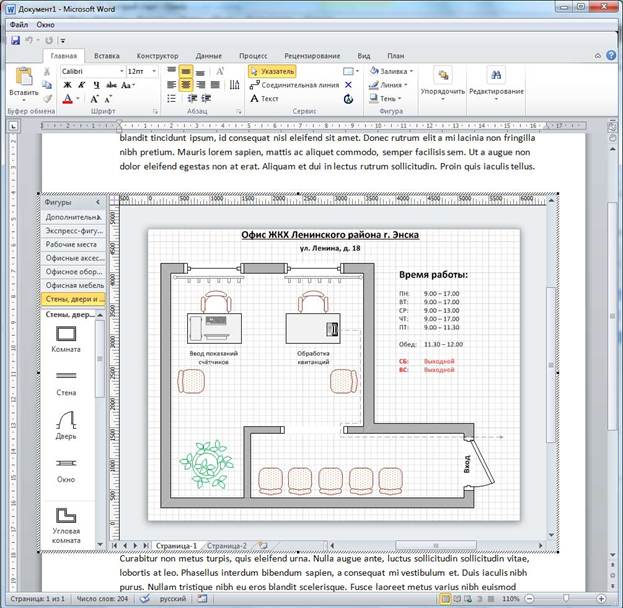 Наконец, пользователи могут конвертировать принципиальную схему в формат слова одним щелчком мыши. Наслаждайтесь!
Наконец, пользователи могут конвертировать принципиальную схему в формат слова одним щелчком мыши. Наслаждайтесь!
EdrawMax: швейцарский нож для всего, что вам нужно
- С легкостью создавайте более 280 типов диаграмм.
- Предоставьте различные шаблоны и символы в соответствии с вашими потребностями.
- Интерфейс перетаскивания и прост в использовании.
- Настройте каждую деталь с помощью интеллектуальных и динамичных наборов инструментов.
- Совместимость с различными форматами файлов, такими как MS Office, Visio, PDF и т. Д.
- Не стесняйтесь экспортировать, печатать и делиться своими схемами.
Вам также может понравиться
Изучение электрических схем на четырех примерах
Примеры простых электрических схем весьма полезны для изучения сложных электрических схем.Лучше понять электрические схемы из четырех нижеприведенных примеров электрических схем.
Электрическая цепь — это замкнутое соединение батарей, резисторов, проводов, переключателей и т. Д. Электрическая цепь состоит из петель напряжения и узлов тока. Многих людей путают со сложными электрическими цепями, однако, если они разовьют твердое представление о приведенных ниже четырех примерах электрических цепей, им будет легче читать сложные электрические цепи.
Вы можете попробовать программу для электрических чертежей, в которой встроенные стандартные электрические символы для быстрого и правильного рисования электрических цепей.
Примеры электрических схем — счетчик энергии или счетчик двигателя
Моторный счетчик еще называют счетчиком энергии. Энергия — это общая мощность, потребляемая за определенный период времени, и ее можно измерить счетчиком двигателя или счетчиком энергии. Более того, счетчики энергии используются на всех линиях электроснабжения каждого дома для измерения мощности, потребляемой как в цепях постоянного, так и переменного тока.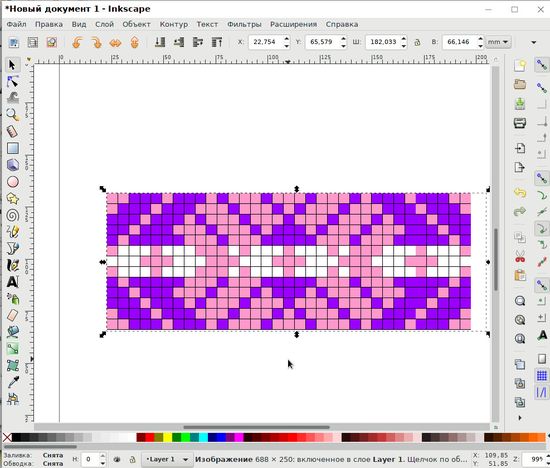 Счетчик энергии — это прибор, измеряющий количество электроэнергии, потребляемой потребителем. Счетчик калибруется в киловатт-часах.Один киловатт-час — это количество электроэнергии, необходимое для выработки 1000 ватт электроэнергии в течение одного часа.
Счетчик энергии — это прибор, измеряющий количество электроэнергии, потребляемой потребителем. Счетчик калибруется в киловатт-часах.Один киловатт-час — это количество электроэнергии, необходимое для выработки 1000 ватт электроэнергии в течение одного часа.
Есть алюминиевый диск, который непрерывно вращается при потреблении энергии. Счетчики энергии имеют катушку давления и катушку тока. Когда напряжение подается на катушку давления, ток течет через катушку и создает магнитный поток, который создает крутящий момент на диске. Возникающий в результате крутящий момент действует на диск и приводит к вращению алюминиевый диск, который пропорционален потребляемой энергии и регистрируется в счетчике энергии.
Примеры электрических схем— Схема мультиметра
Мультиметр — это черный ящик электронных схем, который позволяет устранять неполадки практически любого типа электропроводки или устройства. Мультиметр (также известный как вольт-омметр или VOM) со всеми его цифрами, циферблатами и переключателями может быть довольно устрашающим.
VOM может быстро окупиться, просто проанализировав, исправны ли десятки батареек, разряженных игрушками и электронными устройствами.ВОМ состоит из гальванометра, подключенного последовательно с сопротивлением. Ток, протекающий в цепи, то есть напряжение в цепи, можно измерить, подключив клеммы мультиметра к цепи. Мультиметр — это удобный инструмент, который вы используете для измерения электричества, точно так же, как вы использовали бы линейку для измерения расстояния, секундомер для измерения времени или весы для измерения веса.
Примеры электрических цепей— Схема трансформатора тока
Трансформатор тока — это тип «измерительного трансформатора», предназначенный для создания переменного тока во вторичной обмотке, который пропорционален току, измеряемому в его первичной обмотке.Трансформаторы тока могут снижать или «понижать» уровни тока с тысяч ампер до стандартного выходного сигнала с известным коэффициентом до 5 или 1 ампер для нормальной работы.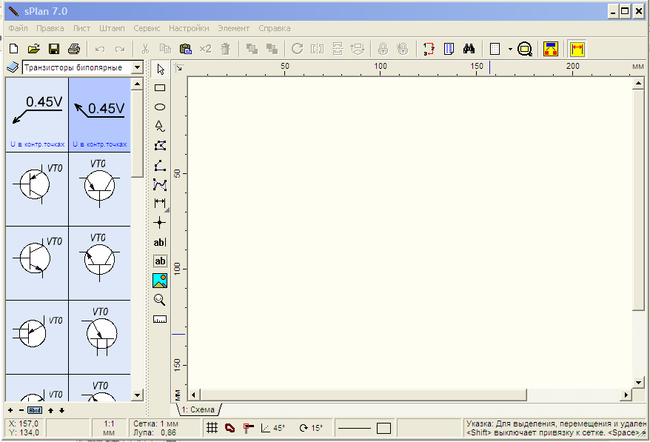
Вторичная обмотка трансформатора подключена к амперметру. Трансформатор снизит ток до значения, которое может быть измерено подключенным амперметром. Трансформаторы тока могут выполнять управление цепями, измерять ток для измерения и управления мощностью, а также выполнять функции защиты и ограничения тока.Они также могут вызывать события в цепи, когда контролируемый ток достигает заданного уровня.
Примеры электрических цепей— Цепь однофазного двигателя
Однофазное распределение используется, когда нагрузки в основном освещают и обогревают с небольшим количеством крупных электродвигателей. Однофазные двигатели предназначены для работы от однофазного источника питания и могут выполнять широкий спектр полезных функций, однако для их запуска требуются дополнительные цепи, а такие двигатели редко встречаются с номинальной мощностью более 10 или 20 кВт.Однофазный двигатель имеет две клеммы в клеммной коробке внешнего корпуса. Один из этих выводов соединен с токоведущим проводом силовой цепи, а другой — с нулевым проводом.
Когда на двигатель подается электропитание, он будет работать до тех пор, пока не будет отключено электропитание. На этом однофазном двигателе работает даже вентилятор. Иногда вентилятор не запускается, когда мы его включаем. Причина в том, что конденсатор, используемый для самозапуска однофазного двигателя, не работает.Лучший способ решить эту проблему — заменить конденсатор.
Три основные электрические схемы
Возможные инженерные решения
Примеры инженерных схем
Простые электрические схемы Введение
Рисование принципиальных схем непосредственно в Word
Меню- Форумы Новые сообщения Искать на форумах
- Какие новости Новые сообщения Новые средства массовой информации Комментарии в новых СМИ Новые ресурсы Последние действия
- Статьи Лучшие статьи Поиск ресурсов
- Члены Текущие посетители
- EE ресурсы ДизайнБыстрый Электронные книги / Технические советы FAQs Награды LEAP Поиск продукции осциллографов Подкасты EE Вебинары EE Информационные документы EE Калькуляторы EE Калькулятор сопротивления термистора Калькулятор таймера 555 (нестабильный режим) LM3914 Калькулятор Калькулятор импеданса конденсатора Калькулятор импеданса конденсатора Калькулятор LM317 Все калькуляторы
EE Видео Блоги
 Eps10 векторный логотип треугольник монтажной платы деревоПростая электрическая схемаПечатная плата бесшовные моделиЭлектрическая стандартная концепция безопасности. Взрывающийся электрический шнур. Редактируемые картинки. Электронная схема на белом фоне листа бумаги в квадрате. Иллюстрация, представляющая человека, пораженного электрическим током в коробке электропитания из-за несчастного случая на работе. Идеально подходит для каталогов, информационных бюллетеней и руководств по оказанию первой помощи. Векторный фон домашней автоматизации. Электрическая конструкция. Электронная схема, схема, план, фон.Векторный фон дерево золотой цепиЭлектрикЭлектронная плата в виде дереваАппаратное обеспечение, плоский стиль, красочный, векторный iconСхема схемыЭлектронная схема на фоне меловой доски Набор векторных иконок. Обозначение компонентов на электрической схеме. Иллюстрация, представляющая человека, получившего удар током в электрический провод из-за несчастного случая на работе.Идеально подходит для каталогов, информационных бюллетеней и руководств по оказанию первой помощи.
Eps10 векторный логотип треугольник монтажной платы деревоПростая электрическая схемаПечатная плата бесшовные моделиЭлектрическая стандартная концепция безопасности. Взрывающийся электрический шнур. Редактируемые картинки. Электронная схема на белом фоне листа бумаги в квадрате. Иллюстрация, представляющая человека, пораженного электрическим током в коробке электропитания из-за несчастного случая на работе. Идеально подходит для каталогов, информационных бюллетеней и руководств по оказанию первой помощи. Векторный фон домашней автоматизации. Электрическая конструкция. Электронная схема, схема, план, фон.Векторный фон дерево золотой цепиЭлектрикЭлектронная плата в виде дереваАппаратное обеспечение, плоский стиль, красочный, векторный iconСхема схемыЭлектронная схема на фоне меловой доски Набор векторных иконок. Обозначение компонентов на электрической схеме. Иллюстрация, представляющая человека, получившего удар током в электрический провод из-за несчастного случая на работе.Идеально подходит для каталогов, информационных бюллетеней и руководств по оказанию первой помощи. Обозначение компонентов на схеме подключения. Набор различных резисторов в 3D, векторные иллюстрации. Набор тонких мобильных значков для принципиальной схемы, электронной платы a. Цветная абстракция схемы. Векторный фон домашней автоматизации. Векторный логотип печатной платы древовидной формы. бытовая техника и электроника планшет телевизор смартфонКомпоненты настольного компьютераНабор тонких мобильных иконок для принципиальной схемы, электронная плата aДва листовки зеленого клена с компьютером и элементами материнской платыНабор тонких мобильных значков для принципиальной схемы, электронная плата aПодключение электрической панелиДвое детей, работающих над электронным проектомПростой Вольтаическая куча, старинная гравюраЭлектрическая схемаПодключение вилки к розеткамСмешной векторный персонаж электрикаВысоковольтные электрические изоляторыБытовая техника и электроника планшетный телевизор смартфон камераВекторный электронный логотип домаПечатная плата с крыльямиЧертёж электрической панелиЭлектронная схема, бак kgroundМатеринская плата и сопутствующие аксессуарыЗабавный набор символов электрикаЭлектрический фонВекторное дерево печатной платы логотипаНабор тонких мобильных значков для принципиальной схемы, электронная плата aЭлемент электрической панелиПечатная плата бесшовный образецEps10CPU.
Обозначение компонентов на схеме подключения. Набор различных резисторов в 3D, векторные иллюстрации. Набор тонких мобильных значков для принципиальной схемы, электронной платы a. Цветная абстракция схемы. Векторный фон домашней автоматизации. Векторный логотип печатной платы древовидной формы. бытовая техника и электроника планшет телевизор смартфонКомпоненты настольного компьютераНабор тонких мобильных иконок для принципиальной схемы, электронная плата aДва листовки зеленого клена с компьютером и элементами материнской платыНабор тонких мобильных значков для принципиальной схемы, электронная плата aПодключение электрической панелиДвое детей, работающих над электронным проектомПростой Вольтаическая куча, старинная гравюраЭлектрическая схемаПодключение вилки к розеткамСмешной векторный персонаж электрикаВысоковольтные электрические изоляторыБытовая техника и электроника планшетный телевизор смартфон камераВекторный электронный логотип домаПечатная плата с крыльямиЧертёж электрической панелиЭлектронная схема, бак kgroundМатеринская плата и сопутствующие аксессуарыЗабавный набор символов электрикаЭлектрический фонВекторное дерево печатной платы логотипаНабор тонких мобильных значков для принципиальной схемы, электронная плата aЭлемент электрической панелиПечатная плата бесшовный образецEps10CPU.

 Дважды щелкните фигуры для аннотации. Персонализируйте свою принципиальную схему и придайте ей подходящий вид с помощью тем.
Дважды щелкните фигуры для аннотации. Персонализируйте свою принципиальную схему и придайте ей подходящий вид с помощью тем.